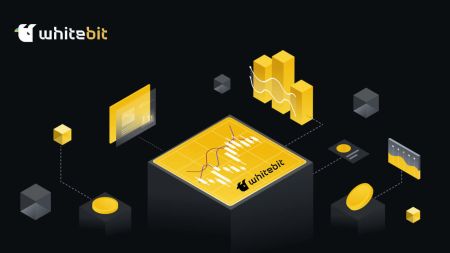Sådan starter du WhiteBIT-handel i 2024: En trin-for-trin guide til begyndere
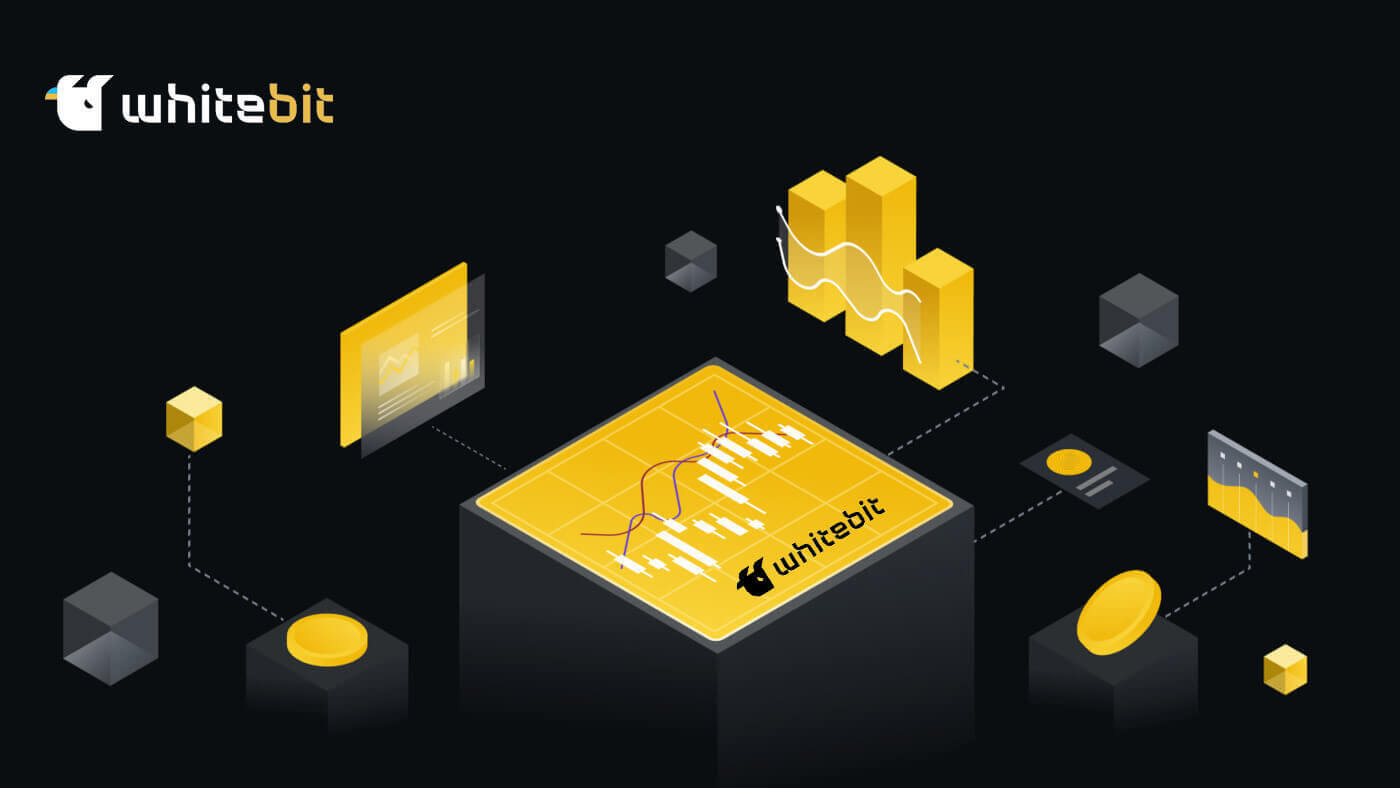
Sådan åbner du en konto på WhiteBIT
Sådan åbner du en konto på WhiteBIT med e-mail
Trin 1 : Naviger til WhiteBIT-webstedet og klik på knappen Tilmeld dig i øverste højre hjørne.
Trin 2: Indtast disse oplysninger:
- Indtast din e-mailadresse og opret en stærk adgangskode.
- Accepter brugeraftalen og privatlivspolitikken og bekræft dit statsborgerskab, og tryk derefter på " Fortsæt ".
Bemærk: Sørg for, at din adgangskode er på mindst 8 tegn. (1 lille bogstav, 1 stort bogstav, 1 tal og 1 symbol).

Trin 3 : Du vil modtage en bekræftelses-e-mail fra WhiteBIT. Indtast koden for at bekræfte din konto. Vælg Bekræft . Trin 4: Når din konto er bekræftet, kan du logge ind og begynde at handle. Dette er hovedgrænsefladen på nettet, når du har åbnet en konto.

Sådan åbner du en konto på WhiteBIT-appen
Trin 1 : Åbn WhiteBIT-appen og tryk på " Tilmeld ".

Trin 2: Indtast disse oplysninger:
1 . Indtast din e-mail-adresse og opret en adgangskode.
2 . Accepter brugeraftalen og privatlivspolitikken og bekræft dit statsborgerskab, og tryk derefter på " Fortsæt ".
Bemærk : Sørg for at vælge en stærk adgangskode til din konto. ( Tip : din adgangskode skal være på mindst 8 tegn og indeholde mindst 1 lille bogstav, 1 stort bogstav, 1 tal og 1 specialtegn). Trin 3: En bekræftelseskode vil blive sendt til din e-mailadresse. Indtast koden i appen for at fuldføre din registrering.

Dette er appens hovedgrænseflade, når du har åbnet en konto.
Sådan bekræftes WhiteBIT-konto
Hvad er identitetsbekræftelse?
Processen med at verificere en udvekslingsbrugers identitet ved at anmode om personlige oplysninger er kendt som identitetsbekræftelse (KYC) . Selve akronymet er et akronym for " Kend din kunde ".
Demo-tokens giver dig mulighed for at teste vores handelsværktøjer, før du sender dem til identitetsbekræftelse. Men for at bruge Køb Crypto-funktionen, oprette og aktivere WhiteBIT- koder og foretage ind- eller udbetalinger, er identitetsbekræftelse nødvendig.
Bekræftelse af din identitet bidrager til kontosikkerhed og pengesikkerhed. Det tager kun et par minutter at gennemføre, og der kræves ingen teknisk viden. Identitetsbekræftelse er et tegn på, at udvekslingen er troværdig, hvis den er til stede. Platformen, som ikke har behov for nogen information fra dig, er ikke ansvarlig over for dig. Desuden stopper verifikation hvidvaskning af penge.
Sådan passerer du identitetsbekræftelsen (KYC) på WhiteBIT fra nettet
Gå til " Kontoindstillinger " og åbn sektionen " Bekræftelse ".
Vigtig bemærkning : Kun loggede brugere uden identitetsbekræftelse kan få adgang til bekræftelsessektionen.
1 . Vælg din nation. Sørg for, at nationen er valgt fra den hvide liste. Klik på Start.

Vær opmærksom på, at på nuværende tidspunkt vil borgere eller indbyggere i følgende nationer og territorier ikke blive accepteret til verifikation af identitet: Afghanistan, Ambazonia, Amerikansk Samoa, Canada, Guam, Iran, Kosovo, Libyen, Myanmar, Nagorno-Karabakh, Nicaragua , Nordkorea, Nordcypern, Nordmarianerne, Palæstina, Puerto Rico, Republikken Hviderusland, Den Russiske Føderation, Somalia, Sydsudan, Sudan, Syrien, Trinidad og Tobago, Transnistrien, USA, De amerikanske Jomfruøer, Venezuela, Vestsahara, Yemen , samt midlertidigt besatte områder i Georgien og Ukraine.
2 . Du skal derefter give samtykke til vores behandling af dine personoplysninger. Tryk på Fortsæt.

3 . Udfyld formularen ved at indtaste dit for- og efternavn, køn, fødselsdato og bopælsadresse. Vælg Næste.

4 . Vælg et identitetsdokument : ID-kortet, pas, kørekort eller opholdstilladelse er de 4 muligheder. Vælg den mest praktiske metode og upload filen. Klik på Næste.




5 . Videoverifikation : Dette strømliner og fremskynder verifikationsprocessen. Du skal dreje hovedet fra side til side, som instrueret af grænsefladen. Enten webversionen eller appen kan bruges til dette. Vælg Jeg er klar.

6 . For yderligere at sikre din konto skal du afslutte identitetsbekræftelsesprocessen ved at aktivere tofaktorgodkendelse (2FA).
En applikation vil generere en kode kendt som to-faktor autentificering (2FA) for at sikre, at du er den eneste med adgang til kontoen.
Fuldført! Du vil snart finde ud af status for bekræftelsen. Så snart dine dokumenter er gennemgået, vil vi skrive et brev til dig. Derudover kan du se, hvordan din konto klarer sig. Dine papirer bliver muligvis ikke accepteret. Tag det dog ikke personligt. I tilfælde af at dine data bliver afvist, får du en ny chance. Hvis du hellere kun vil bruge din telefon til identitetsbekræftelse, kan du gøre det på din enhed. Det er lige så enkelt online. Du skal bruge vores app for at tilmelde dig vores udveksling og indsende en ansøgning om identitetsbekræftelse. Overhold de præcise retningslinjer, som vi tidligere har skitseret.
Bravo for at fuldføre dine indledende trin i vores udveksling. Hvert skridt du tager hæver barren!
Sådan passerer du identitetsbekræftelsen (KYC) på WhiteBIT fra appen
Klik på personikonet i øverste venstre hjørne for at navigere til " Kontoindstillinger " og vælg derefter afsnittet " Bekræftelse ".
Vigtig bemærkning: kun loggede brugere uden identitetsbekræftelse kan få adgang til bekræftelsessektionen. 
1 . Vælg din nation. Sørg for, at nationen er valgt fra den hvide liste. Vælg Start. 
Vi vil gerne informere dig om, at vi i øjeblikket ikke accepterer identitetsbekræftelse fra borgere eller indbyggere i følgende nationer og territorier: Afghanistan, Amerikansk Samoa, De amerikanske Jomfruøer, Territoriet Guam, Iran, Yemen, Libyen, Palæstina, Puerto Rico , Somalia, Den Demokratiske Folkerepublik Korea, Nordmarianerne, USA, Syrien, Den Russiske Føderation, Republikken Hviderusland, Republikken Sudan, Transnistrien, Georgien, Tyrkiet, Republikken Nordcypern, Vestsahara, Forbundsrepublikken Ambazonia, Kosovo , Sydsudan, Canada, Nicaragua, Trinidad og Tobago, Venezuela, Myanmar og midlertidigt besatte områder i Ukraine.
2 . Du skal derefter give samtykke til vores behandling af dine personoplysninger . Tryk på Næste. 
3 . Udfyld formularen ved at indtaste dit for- og efternavn, køn, fødselsdato og bopælsadresse. Tryk på Næste. 
4 . Vælg et identitetsbevis. ID -kortet, pas, kørekort er de tre muligheder. Vælg den mest praktiske metode og upload filen. Tryk på Næste. 
Lad os undersøge hvert valg mere detaljeret:
- ID-kort: Upload dokumentets for- og bagside, som vist på skærmbilledet.

- Pas: Det er vigtigt at bemærke, at for- og efternavne på spørgeskemaet skal svare til de navne, der fremgår af de uploadede billeder.

- Kørekort: Upload dokumentets for- og bagside, som det vises på skærmbilledet.

5 . Videobekræftelse. Dette strømliner og fremskynder verifikationsprocessen. Du skal dreje hovedet fra side til side, som instrueret af grænsefladen. Enten webversionen eller appen kan bruges til dette. Tryk på Jeg er klar.

6 . For yderligere at sikre din konto skal du afslutte identitetsbekræftelsesprocessen ved at aktivere tofaktorgodkendelse (2FA). En applikation vil generere en kode kendt som to-faktor autentificering (2FA) for at sikre, at du er den eneste med adgang til kontoen.
Fuldført! Du vil snart finde ud af status for bekræftelsen. Så snart dine dokumenter er gennemgået, vil vi skrive et brev til dig. Derudover kan du se, hvordan din konto klarer sig. Dine papirer bliver muligvis ikke accepteret. Tag det dog ikke personligt. I tilfælde af at dine data bliver afvist, får du en ny chance.
Sådan indbetaler du krypto til WhiteBIT
Hvordan indbetaler man penge på WhiteBIT med Visa/Mastercard?
Indbetaling af penge via Visa/Mastercard på WhiteBIT (web)
Følg disse instruktioner og prøv at lave et indskud sammen!1. Besøg WhiteBIT- siden og klik på Saldi i hovedmenuen øverst.

2. Vælg den ønskede statsvaluta ved at klikke på knappen " Indbetaling ".

3. Indtast indbetalingsbeløbet i feltet " Beløb " efter at have valgt " Visa/Mastercard " metoden. Klik på Tilføj kreditkort, og fortsæt .

4. Udfyld felterne i vinduet "Betalingsdetaljer" med dine kortoplysninger, herunder kortnummer, udløbsdato og CVV-kode. Du har mulighed for at gemme dit kort, hvilket eliminerer behovet for at genindtaste disse oplysninger for fremtidige indbetalinger. Du skal blot skifte "Gem kort"-skyderen for at aktivere denne funktion. Dit kort vil nu være tilgængeligt for fremtidige opladninger. Fortsæt ved at klikke på "Næste" og derefter en gang til efter at have tilføjet kortnummeret til top-up-vinduet.

5. Pengene vil blive krediteret i løbet af kort tid. Bemærk, at proceduren i sjældne tilfælde kan tage op til tredive minutter.
Indbetaling af penge via Visa/Mastercard på WhiteBIT (App)
Den hurtigste og sikreste måde at finansiere din konto og begynde at handle på WhiteBIT er ved at bruge bredt accepterede Visa- og Mastercard-betalingsmetoder. Du skal blot overholde vores omfattende retningslinjer for at gennemføre en vellykket indbetaling:1 . Åbn ansøgningen og find indbetalingsformularen.
Klik på knappen " Indbetaling " efter at have åbnet startskærmen. Alternativt kan du klikke på fanen " Tegnebog " — " Indbetaling " for at komme dertil.

2 . Valget af valuta.
Søg efter den valuta, du ønsker at indbetale, ved hjælp af valutatickeren, eller find den på listen. Klik på tickeren for den valgte valuta.

3 . Udvalg af udbydere
Vælg indbetaling via " KZT Visa/Mastercard " fra listen over udbydere i det åbnede vindue.

Vær opmærksom på, at du kan indbetale i PLN, EUR og USD ved hjælp af Google/Apple Pay.
4 . Gebyrer: Indtast beløbet for depositum i det relevante felt. Når du har sikret dig, at det samlede beløb for indbetalingen, inklusive gebyret, er på din konto, skal du klikke på " Tilføj kreditkort og fortsæt ".
Fortsæt med at læse: ved at vælge ikonet ved siden af provisionsprocenten kan du gøre dig bekendt med detaljerne vedrørende minimumsindbetalingsbeløbet.

5 . Inklusive og bevare et Visa eller Mastercard.
Indtast dine Visa- eller Mastercard-oplysninger i felterne i vinduet " Betalingsdetaljer ". Flyt om nødvendigt skyderen " Gem kort ", så du kan bruge den til de kommende indbetalinger. Vælg " Fortsæt ".

6 . Bekræftelse af indbetaling: For at bekræfte indbetalingen vil du blive sendt til Visa/Mastercard-bankapplikationen . Bekræft betalingen.
7 . Bekræftelse af betaling: Gå til Wallet- sektionen i WhiteBIT-appen og tryk på " Historik "-ikonet for at se detaljerne om din indbetaling. Transaktionsoplysningerne vil være synlige for dig på fanen " Indbetaling ".

Support: Kontakt venligst vores supportpersonale, hvis du har spørgsmål eller støder på problemer, når du bruger et Visa eller MasterCard til at finansiere din WhiteBIT-konto. For at få dette til at ske, kan du:
- Send en e-mail til [email protected] for at nå supportteamet, eller send en anmodning via vores hjemmeside.
- Chat med os ved at vælge "Konto"—"Support" i øverste venstre hjørne af WhiteBIT-appen.
Sådan indbetaler du EUR via SEPA på WhiteBIT
Indbetaling af EUR via SEPA på WhiteBIT (web)
1 . Adgang til siden for saldi.
Klik på " Saldi " på hjemmesidens startside, og vælg derefter " I alt " eller " Hoved ". 
2 . Valget af EUR SEPA-udbyder.
Klik på den valuta, der er angivet af " EUR " ticker. Alternativt kan du klikke på knappen " Indbetaling " og vælge EUR fra de tilgængelige valutaer. Vælg derefter " EUR SEPA
"-udbyderen
på indbetalingsformularen i stedet. 3 . Dannelse af indbetalinger: Klik på " Generer og send betaling " efter at have indtastet indbetalingsbeløbet i feltet " Beløb ". Vær opmærksom på, at efter at gebyret er beregnet, vil det beløb, du vil modtage på din kontosaldo, blive vist i feltet " Jeg modtager ". Vigtigt : Vær opmærksom på minimum (10 EUR) og maksimum (14.550 EUR) indbetalingsbeløb hver dag, samt 0,2 % gebyr fratrukket dit indskudsbeløb.
For at overføre penge skal du kopiere og indsætte fakturaoplysningerne fra vinduet "Betaling sendt" i din bankapplikation. Hver indbetaling har sit eget sæt af betalingsoplysninger, der er genereret for det. Vigtigt : Du vil ikke være i stand til at foretage en overførsel efter den 7-dages periode, der starter på den dato, hvor dataene blev genereret. Banken modtager alle pengene sendt retur. 4 . Validering af afsenderens oplysninger.
Vær opmærksom på, at afsenderens for- og efternavne skal svare til de navne, der er angivet i betalingsoplysningerne . Betalingen vil ikke blive krediteret, hvis den ikke er det. Dette betyder, at kun hvis for- og efternavne, der er anført i KYC (identitetsverifikation), stemmer overens med kontohaverens for- og efternavn i den afsendende bank, vil WhiteBIT-kontoejeren være i stand til at foretage en indbetaling ved hjælp af EUR SEPA . 5 . Sporing af status for transaktioner
På siden " Historik " (under fanen " Indskud ") øverst på hjemmesiden kan du overvåge fremskridtene for din indbetaling.



Vigtigt: Det tager op til 7 hverdage, før din indbetaling er krediteret din konto. Du bør kontakte vores supportteam, hvis din saldo endnu ikke er blevet genopfyldt efter denne periode. For at opnå dette kan du:
- Send en anmodning på vores hjemmeside.
- E-mail [email protected].
- Kontakt os via chat.
Indbetaling af EUR via SEPA på WhiteBIT (App)
1 . Adgang til siden for saldi.
Fra applikationens hovedfane skal du vælge fanen " Tegnebog ". 
2 . Valget af EUR SEPA-udbyder.
Klik på den valuta, der er angivet af " EUR " ticker. Alternativt kan du klikke på knappen " Indbetaling " og vælge EUR fra de tilgængelige valutaer. 
Vælg " SEPA-overførsel "-udbyderen i indbetalingsformularen (skærmbillede 2) efter at have klikket på knappen " Indbetaling " (skærmbillede 1). Vælg " Fortsæt " fra menuen.
Skærmbillede 1 
Skærmbillede 2 
3 . Dannelse af indbetalinger: Klik på " Generer og send betaling " efter at have indtastet indbetalingsbeløbet i feltet " Beløb ". Vær opmærksom på, at efter at gebyret er beregnet, vil det beløb, du vil modtage på din kontosaldo, blive vist i feltet " Jeg modtager ".
Vigtigt: Vær opmærksom på minimums- (10 EUR) og maksimum (14.550 EUR) indbetalingsbeløb hver dag samt gebyret på 0,2 % fratrukket dit indskudsbeløb.
For at overføre penge skal du kopiere og indsætte fakturaoplysningerne fra vinduet " Betaling sendt " i din bankapplikation. Hver indbetaling har sit eget sæt af betalingsoplysninger, der er genereret for det.
Vigtigt : Du vil ikke være i stand til at foretage en overførsel efter den 7-dages periode, der starter på den dato, hvor dataene blev genereret. Banken modtager alle pengene sendt retur.
4 . Verifikation af afsenderens oplysninger.
Vær opmærksom på, at afsenderen af midlernes for- og efternavne skal svare til de navne, der er angivet i betalingsoplysningerne. Betalingen vil ikke blive krediteret, hvis den ikke er det. Dette betyder, at kun hvis for- og efternavne, der er anført i KYC (identitetsverifikation), stemmer overens med kontohaverens for- og efternavn i den afsendende bank, vil WhiteBIT-kontoejeren være i stand til at foretage en indbetaling ved hjælp af EUR SEPA .
5 . Overvågning af status for transaktioner.
For at bruge vores mobilapp til at kontrollere status for dit indskud, skal du:
- Klik på knappen " Historik " efter at have valgt fanen " Tegnebog ".

- Find den ønskede transaktion ved at vælge fanen " Indbetaling ".

Vigtigt : Krediteringen af dit indskud til din konto kan tage op til 7 hverdage. Hvis din saldo efter dette tidspunkt ikke er blevet genoprettet, skal du kontakte vores supportmedarbejdere. For at få dette til at ske, kan du:
- Send en anmodning på vores hjemmeside.
- E-mail [email protected].
- Kontakt os via chat.
Sådan laver du et indskud på WhiteBIT via Nixmoney
NixMoney er det første betalingssystem, der understøtter Bitcoin og andre kryptovalutaer og opererer i det anonyme TOR-netværk. Med NixMoney e-wallet kan du hurtigt fylde din WhiteBIT-saldo op i EUR og USD nationale valutaer.
1. Når du har valgt den foretrukne valuta, skal du klikke på Indbetal. Afhængigt af den valgte metode kan gebyrer være involveret. 
2. Indtast beløbet for indbetalingen i feltet " Beløb ". Klik på Fortsæt. 
3. Når du har tilsluttet din tegnebog til NixMoney, skal du vælge Næste. 

4. For at anmode om en overførsel af penge fra din NixMoney-konto til din byttesaldo skal du klikke på Betal . 
5 : Pengene vil blive krediteret i løbet af kort tid. Bemærk, at proceduren i sjældne tilfælde kan tage op til tredive minutter.
Hvordan indbetaler man nationale valutaer på WhiteBIT med Advcash E-wallet?
Advcash er en alsidig betalingsgateway. Du kan nemt fylde din saldo på vores børs i nationale valutaer (EUR, USD, TRY, GBP og KZT) ved at bruge denne service. Lad os starte med at åbne en Advcash- konto:
1 . Udfyld alle registreringsrelaterede oplysninger.
2 . Bekræft din identitet for at bruge alle tegnebogens funktioner. Bekræftelse af telefonnummer, selfie og id-billede er alle inkluderet. Denne procedure kan tage et stykke tid. 




3. Indtast det beløb, du vil toppe. Vælg det Visa eller Mastercard , du vil bruge til at foretage indbetalingen. 
4 . Bliv fortrolig med kortets krav og det gebyr, der trækkes fra totalen. 
5 . Bekræft handlingen, og indtast kortoplysningerne. 
6 . En e-mail vil blive sendt til dig for yderligere kortbekræftelse. Klik på linket for at indsende et billede af kortet. Det tager lidt tid at verificere dette. 

Indbetalingsbeløbet vil blive tilføjet til statens pengepung efter eget valg. 
Gå derefter tilbage til udvekslingen:
- På startsiden skal du vælge " Indskud ".
- Vælg et lands valuta, såsom euro (EUR) .
- Vælg Advcash E-wallet fra de tilgængelige top-up muligheder.
- Indtast det ekstra beløb. Du vil være i stand til at se, hvor meget gebyret vil kreditere. Vælg " Fortsæt ".

7 . Åbn din Advcash- konto ved at klikke på " GÅ TIL BETALING " og logge ind. Tjek betalingsoplysningerne efter login, og klik derefter på " LOG IND PÅ ADV ". En e-mail for at bekræfte denne betaling vil blive sendt til dig. 


8 . Vælg " BEKRÆFT " i brevet . Klik på " FORTSÆT " for at afslutte transaktionen ved at gå tilbage til betalingssiden. 




Når du går tilbage til sektionen " Saldi ", vil du se, at Advcash E-wallet har krediteret din hovedsaldo .
Fyld nemt din saldo på og byd ud fra dine egne vilkår!
Sådan køber/sælger du krypto på WhiteBIT
Hvad er Spot Trading?
Hvad er spothandel i kryptovaluta
Spothandel indebærer, for at sige det enkelt, køb og salg af kryptovalutaer til den aktuelle markedspris, på stedet." Spot " henviser i denne forstand til den faktiske fysiske udveksling af aktiver, hvorved ejerskabet ændres. I modsætning hertil, med derivater såsom futures, finder transaktionen sted på et senere tidspunkt.
Spotmarkedet giver dig mulighed for at handle i situationer, hvor sælgeren øjeblikkeligt sælger dig kryptovaluta, efter du har købt en bestemt mængde af den. Begge parter kan hurtigt og i realtid opnå de ønskede aktiver takket være denne øjeblikkelige udveksling. Uden behov for futures eller andre afledte instrumenter giver handel på spotmarkedet for kryptovaluta således mulighed for øjeblikkeligt køb og salg af digitale aktiver.
Hvordan fungerer Crypto Spot Trading?
Transaktionsafviklingen foregår "på stedet" eller øjeblikkeligt, hvorfor spothandel har fået sit navn. Desuden inkorporerer denne idé ofte rollerne som en ordrebog, sælgere og købere.
Det er nemt. Mens købere afgiver en ordre om at købe et aktiv til en bestemt købspris (kendt som buddet), afgiver sælgere en ordre med en specifik salgspris (kendt som Ask). Budprisen er det laveste beløb, en sælger er villig til at tage som betaling, og udbudsprisen er det maksimale beløb, en køber er villig til at betale.
En ordrebog med to sider - budsiden for købere og spørgesiden for sælgere - bruges til at registrere ordrer og tilbud. For eksempel sker den øjeblikkelige registrering af en brugers ordre om at købe Bitcoin på budsiden af ordrebogen. Når en sælger giver den præcise specifikation, opfyldes ordren automatisk. Potentielle købere er repræsenteret af de grønne (bud) ordrer, og potentielle sælgere er repræsenteret ved de røde (spørger) ordrer.
Fordele og ulemper ved Crypto Spot Trading
Spothandel med kryptovalutaer har fordele og ulemper, ligesom enhver anden handelsstrategi.
Fordele:
- Enkelhed: Både mellem- og langsigtede investeringsstrategier kan være succesfulde på dette marked. Uden at skulle bekymre dig om kommissioner for at holde en position, kontraktudløbsdatoer eller andre problemer, kan du holde på kryptovalutaen i lang tid og vente på, at prisen stiger.
En af de vigtigste forskelle mellem spot- og futureshandel i kryptovaluta er dette.
- Hastighed og likviditet: Det gør det muligt at sælge et aktiv hurtigt og ubesværet uden at sænke dets markedsværdi. En handel kan åbnes og lukkes når som helst. Dette muliggør rentable svar på udsving i priserne rettidigt.
- Gennemsigtighed: Spotmarkedspriser bestemmes af udbud og efterspørgsel og er baseret på aktuelle markedsdata. Spothandel kræver ikke omfattende viden om derivater eller finansiering. De grundlæggende ideer om handel kan hjælpe dig i gang.
Ulemper:
- Ingen gearing: Da spothandel ikke tilbyder denne form for instrument, er alt hvad du kan gøre at handle med dine egne penge. Sikker på, dette sænker sandsynligheden for overskud, men det har også potentialet til at reducere tab.
- Ude af stand til at indlede korte positioner: Sagt på en anden måde er du ikke i stand til at tjene på faldende priser. At tjene penge bliver derfor sværere under et bjørnemarked.
- Ingen afdækning: I modsætning til med derivater giver spothandel dig ikke mulighed for at afdække markedsprisudsving.
Sådan handler du spot på WhiteBIT (web)
En spothandel er en ligetil udveksling af varer og tjenesteydelser til den gældende kurs, også kaldet spotprisen, mellem en køber og en sælger. Når ordren er udfyldt, sker handlen med det samme.
Med en limitordre kan brugere planlægge spothandler til at udføre, når en bestemt, bedre spotpris er nået. Ved at bruge vores handelssidegrænseflade kan du udføre spothandler på WhiteBIT.
1. For at få adgang til spothandelssiden for enhver kryptovaluta skal du blot klikke på [ Handel ]-[ Spot ] fra hjemmesiden 
2. På dette tidspunkt vises handelssidens grænseflade. Du vil nu finde dig selv på handelssidens grænseflade.
- Handelsvolumen for et handelspar på 24 timer.
- Lysestagediagram og markedsdybde .
- Sælg/køb ordrebog.
- Din seneste gennemførte transaktion.
- Ordretype: Limit / Market / Stop-Limit / Stop-Market / Multi-Limit .
- Din ordrehistorik, åbne ordrer, multigrænser, handelshistorik, positioner, positionshistorik, saldi og lån .
- Køb kryptovaluta.
- Sælg kryptovaluta.
Krav: For at gøre dig bekendt med alle de termer og begreber, der bruges nedenfor, bedes du læse hele artiklerne Kom godt i gang og Grundlæggende handelsbegreber .
Fremgangsmåde: Du kan vælge mellem fem ordretyper på Spot Trading-siden.
Limit Orders: Hvad er en Limit Orders
En limitordre er en ordre, som du placerer i ordrebogen med en bestemt limitpris. Den vil ikke blive eksekveret med det samme, som en markedsordre. I stedet vil limitordren kun blive eksekveret, hvis markedsprisen når din grænsepris (eller bedre). Derfor kan du bruge limiterede ordrer til at købe til en lavere pris eller sælge til en højere pris end den aktuelle markedspris.
For eksempel placerer du en købsgrænseordre for 1 BTC til $60.000, og den aktuelle BTC-pris er 50.000. Din limitordre vil blive udfyldt med det samme til $50.000, da det er en bedre pris end den, du har angivet ($60.000).
Tilsvarende, hvis du afgiver en salgsgrænseordre for 1 BTC til $40.000, og den aktuelle BTC-pris er $50.000. Ordren vil blive udfyldt med det samme til $50.000, fordi det er en bedre pris end $40.000.
| Markedsordre | Begrænset rækkefølge |
| Køber et aktiv til markedsprisen | Køber et aktiv til en fastsat pris eller bedre |
| Fyldes straks | Fylder kun til limitordrens pris eller bedre |
| brugervejledning | Kan indstilles på forhånd |
1. Klik på " Limit " på spothandelssiden. 
2. Indstil din ønskede grænsepris.
3. Klik på Køb/Sælg for at få vist et bekræftelsesvindue . 4. Klik på knappen Bekræft for at afgive din ordre. BEMÆRK : Du kan indtaste det beløb, du vil modtage i USDT, eller det beløb, du skal bruge, i dit symbol eller mønt.

Markedsordrer: Hvad er markedsordrer
Når du afgiver en ordre på en markedsordre, udføres den straks til den gældende kurs. Den kan bruges til at afgive ordrer til både køb og salg.
For at afgive en købs- eller salgsordre skal du vælge [ Beløb ]. Du kan indtaste beløbet direkte, for eksempel hvis du ønsker at købe en bestemt mængde Bitcoin. Men hvis du ønsker at købe Bitcoin med en bestemt sum penge, så sig $10.000 USDT.
1. Fra Ordremodulet til højre på siden skal du vælge Marked . 
2. Fra rullemenuen under grænseprisen , vælg enten USDT for at indtaste det beløb, du ønsker at bruge, eller vælg dit symbol/mønt for at indtaste det beløb, du ønsker at modtage.
3. Klik på Køb/Sælg for at få vist et bekræftelsesvindue. 
4. Klik på knappen Bekræft for at afgive din ordre. 
BEMÆRK : Du kan indtaste det beløb, du vil modtage i USDT, eller det beløb, du skal bruge, i dit symbol eller mønt.
Hvad er Stop-Limit-funktionen
- Stoppris : Stop-limit-ordren udføres for at købe eller sælge aktivet til grænseprisen eller bedre, når aktivets pris når stopprisen.
- Den valgte (eller muligvis bedre) pris, som stop-limit-ordren udføres til, er kendt som limit-prisen.
Både grænse- og stoppriser kan sættes til samme pris. For salgsordrer anbefales det, at stopprisen er marginalt højere end grænseprisen. Et sikkerhedsgab i prisen mellem det øjeblik, ordren udløses, og når den er opfyldt, vil blive muliggjort af denne prisforskel. For købsordrer kan stopprisen sættes marginalt under grænseprisen. Derudover vil det mindske muligheden for, at din ordre ikke bliver opfyldt.
Vær opmærksom på, at din ordre vil blive udført som en limit-ordre, når markedsprisen rammer din grænsepris. Din ordre fylder måske aldrig, hvis du sætter take-profit- eller stop-loss-grænserne for henholdsvis lavt eller for højt, fordi markedsprisen aldrig vil kunne ramme den grænsepris, du har sat.
1. Vælg Stop-Limit fra ordremodulet i højre side af skærmen. 
2. Vælg USDT for at indtaste det beløb, du vil bruge, eller vælg dit symbol/mønt for at indtaste det beløb, du ønsker at modtage sammen med stopprisen i USDT , fra rullemenuen under Limit Price . Det samlede beløb vises muligvis i USDT. 3. Tryk på Køb/Sælg for at få vist et bekræftelsesvindue. 4. Klik på knappen " Bekræft " for at indsende dit køb/udsalg . 

Stop-marked
1. Fra Ordremodulet til højre på siden skal du vælge Stopmarked . 
2. Fra rullemenuen under grænseprisen skal du vælge enten USDT for at indtaste det beløb, du ønsker at stoppe , og du vil muligvis se totalen i USDT .
3. Vælg Køb/Sælg for at få vist et bekræftelsesvindue. 
4. Vælg knappen Bekræft for at afgive din ordre.
Multi-Limit
1. Vælg Multi-Limit fra ordremodulet til højre på siden . 
2. Fra rullemenuen under grænseprisen skal du vælge enten USDT for at indtaste det beløb, du ønsker at begrænse. Vælg prisforløbet og mængden af ordrer.Så vises totalen muligvis i USDT .
3. Klik på Køb/Sælg for at få vist et bekræftelsesvindue. Tryk derefter på knappen Bekræft X ordrer for at afgive din ordre. 

Sådan handler du spot på WhiteBIT (app)
1 . Log ind på WhiteBIT-appen, og klik på [ Handel ] for at gå til spothandelssiden.

2 . Her er handelssidens grænseflade.

- Markeds- og handelspar.
- Realtidsmarkedslysstagediagram, understøttede handelspar af kryptovalutaen, "Køb krypto" sektionen.
- Køb/Sælg BTC Cryptocurrency.
- Sælg/køb ordrebog.
- Ordre:% s.
Limit Orders: Hvad er en Limit Order
En limitordre er en ordre, som du placerer i ordrebogen med en bestemt limitpris. Den vil ikke blive eksekveret med det samme, som en markedsordre. I stedet vil limitordren kun blive eksekveret, hvis markedsprisen når din grænsepris (eller bedre). Derfor kan du bruge limiterede ordrer til at købe til en lavere pris eller sælge til en højere pris end den aktuelle markedspris.
For eksempel placerer du en købsgrænseordre for 1 BTC til $60.000, og den aktuelle BTC-pris er 50.000. Din limitordre vil blive udfyldt med det samme til $50.000, da det er en bedre pris end den, du har angivet ($60.000).
Tilsvarende, hvis du afgiver en salgsgrænseordre for 1 BTC til $40.000, og den aktuelle BTC-pris er $50.000. Ordren vil blive udfyldt med det samme til $50.000, fordi det er en bedre pris end $40.000.
| Markedsordre | Begrænset rækkefølge |
| Køber et aktiv til markedsprisen | Køber et aktiv til en fastsat pris eller bedre |
| Fyldes straks | Fylder kun til limitordrens pris eller bedre |
| brugervejledning | Kan indstilles på forhånd |
1. Start WhiteBIT-appen , og log derefter ind med dine legitimationsoplysninger. Vælg Markets- ikonet i den nederste navigationslinje.
2. For at se en liste over hvert spotpar skal du trykke på favoritmenuen ( stjernen) i øverste venstre hjørne af skærmen. ETH /USDT -parret er standardvalget.
BEMÆRK : For at se alle par skal du vælge fanen Alle , hvis listens standardvisning er Favoritter .
3. Vælg det par, du vil bytte. Tryk enten på knappen Sælg eller Køb . Vælg fanen Limit Order placeret i midten af skærmen.
4. Indtast den pris, du vil bruge som en limiteret ordreudløser, i feltet Pris .
I feltet Beløb skal du indtaste målkryptovalutaens værdi (i USDT), som du vil bestille.
BEMÆRK : En tæller vil vise dig, hvor meget af målkryptovalutaen du vil modtage, når du indtaster et beløb i USDT. Som et alternativ kan du vælge efter Antal . Du kan derefter indtaste det ønskede beløb for den ønskede kryptovaluta, og tælleren vil vise dig, hvor meget det koster i USDT.
5. Tryk på ikonet Køb BTC .
6. Indtil din grænsepris er nået, vil din ordre blive registreret i ordrebogen. Sektionen Ordrer på samme side viser ordren og mængden af den, der er blevet udfyldt.
Markedsordrer: Hvad er markedsordre
Når du afgiver en ordre på en markedsordre, udføres den straks til den gældende kurs. Den kan bruges til at afgive ordrer til både køb og salg.
Vælg [Beløb] for at afgive en købs- eller salgsordre. Du kan indtaste beløbet direkte, for eksempel hvis du ønsker at købe en bestemt mængde Bitcoin. Men hvis du ønsker at købe Bitcoin med en bestemt sum penge, så sig $10.000 USDT.
1 . Start WhiteBIT-appen og indtast dine kontooplysninger. Vælg Markets- ikonet i den nederste navigationslinje.
2 . Tryk på Favoritmenuen (stjernen) i øverste venstre hjørne af skærmen for at se en liste over hvert spotpar. Standardindstillingen er BTC/USDT- parret.
BEMÆRK : For at se alle par skal du vælge fanen Alle , hvis listens standardvisning er Favoritter.
3 . For at købe eller sælge skal du klikke på knappen Køb/Sælg .
4 . Indtast målkryptovalutaens værdi (i USDT) i feltet Beløb for at afgive ordren.
BEMÆRK : En tæller vil vise dig, hvor meget af målkryptovalutaen du vil modtage, når du indtaster et beløb i USDT . Alternativt kan du vælge baseret på Antal . Dernæst kan du indtaste det ønskede beløb, og tælleren vil vise USDT- prisen, så du kan se.
5. Tryk på knappen Køb/Sælg BTC .
6. Din ordre vil straks blive udført og udfyldt til den bedst tilgængelige markedspris. Du kan nu se dine opdaterede saldi på siden Aktiver .
Hvad er Stop-Limit-funktionen
- Stoppris : Stop-limit-ordren udføres for at købe eller sælge aktivet til grænseprisen eller bedre, når aktivets pris når stopprisen.
- Den valgte (eller muligvis bedre) pris, som stop-limit-ordren udføres til, er kendt som limit-prisen.
Vær opmærksom på, at din ordre vil blive udført som en limit-ordre, når markedsprisen rammer din grænsepris. Din ordre fylder måske aldrig, hvis du sætter take-profit- eller stop-loss-grænserne for henholdsvis lavt eller for højt, fordi markedsprisen aldrig vil kunne ramme den grænsepris, du har sat.
1 . Fra ordremodulet i højre side af skærmen skal du vælge Stop-Limit . 
2 . Fra rullemenuen under Limit Price , vælg USDT for at indtaste det beløb, du vil bruge, eller vælg dit symbol/mønt for at indtaste det beløb, du ønsker at modtage sammen med Stopprisen i USDT . På det tidspunkt kan totalen vises i USDT . 
3 . Tryk på Køb/Sælg BTC for at se et bekræftelsesvindue . 
4 . Tryk på knappen " Bekræft " for at afslutte salget eller købet.
Stop-marked

2 . Vælg USDT fra rullemenuen under grænseprisen for at indtaste det ønskede stopbeløb; totalen kan vises i USDT .

3 . Vælg Køb/Sælg BTC for at se et vindue, der bekræfter transaktionen.

4 . Vælg knappen " Bekræft " for at sende dit køb.

Multi-Limit

2 . Vælg enten USDT fra rullemenuen under Limit Price for at indtaste det beløb, du vil begrænse. Vælg ordremængde og prisforløb. Det samlede beløb vises muligvis i USDT .

3 . Klik på Køb/Sælg BTC for at se et bekræftelsesvindue . Derefter, for at indsende din ordre, skal du klikke på knappen Placer "X" ordrer .


Sådan trækker du krypto fra WhiteBIT
Sådan trækker du kryptovaluta fra WhiteBIT
Hæv kryptovaluta fra WhiteBIT (web)
Før du trækker cryptocurrency fra WhiteBIT , skal du sikre dig, at du har det ønskede aktiv i din " hoved "-saldo. Du kan overføre penge direkte mellem saldi på siden " Saldi ", hvis de ikke er på " Hovedsaldo ".
Trin 1: For at overføre en valuta skal du blot klikke på knappen " Overfør " til højre for tickeren for den pågældende valuta.

Så snart pengene er i " hoved " saldoen, kan du begynde at tage udbetalinger. Brug Tether (USDT) som et eksempel, lad os undersøge, hvordan man trækker penge fra WhiteBIT til en anden platform trin for trin.
Trin 3: Bemærk venligst følgende vigtige punkter:
- I tilbagetrækningsvinduet skal du altid tjekke listen over netværk (henholdsvis token-standarder), der understøttes på WhiteBIT. Og sørg for, at det netværk, som du vil foretage udbetalingen gennem, er understøttet på modtagersiden. Du kan også tjekke netværksbrowseren for hver enkelt mønt ved at klikke på kædeikonet ved siden af tickeren på saldisiden.

- Bekræft, at den udbetalingsadresse, du har indtastet, er korrekt for det relevante netværk.
- Bemærk et notat (destinationstag) for visse valutaer, såsom Stellar (XLM) og Ripple (XRP). Midler skal indtastes korrekt i notatet, for at din saldo kan krediteres efter udbetalingen. Ikke desto mindre skal du skrive " 12345 " i det relevante felt, hvis modtageren ikke har brug for et notat.
1. Naviger til udbetalingsformularen
Klik på " Saldi " fra topmenuen på hjemmesiden, og vælg derefter " Total " eller " Hoved ". 
Klik på knappen " Udtræk " efter at have fundet valutaen ved hjælp af ticker-symbolet USDT. Som et alternativ kan du vælge det ønskede aktiv fra rullelisten ved at bruge knappen " Udtræk " i øverste højre hjørne af balancesiden.
2. Udfyldelse af fortrydelsesformularen
Undersøg de afgørende detaljer, der er placeret øverst i udbetalingsvinduet. Angiv venligst beløbet for udbetalingen, det netværk, udbetalingen vil blive foretaget gennem, og adressen (findes på den modtagende platform), som pengene vil blive sendt til. 
Vær opmærksom på gebyret og minimumsudbetalingsbeløbet (du kan bruge skiftet til at tilføje eller trække gebyret fra det indtastede beløb). Derudover kan du ved at indtaste tickeren for den ønskede mønt i søgefeltet på siden " Gebyrer " finde information om minimumsbeløbet og gebyret for hvert møntnetværk.
Vælg derefter " Fortsæt " fra menuen.
3. Bekræftelse af tilbagetrækning
Hvis to-faktor-godkendelse er aktiveret, skal du bruge 2FA og en kode sendt til den e-mail, der er knyttet til din WhiteBIT-konto, for at bekræfte tilbagetrækningen.
Koden du modtager i e-mailen er kun gyldig i 180 sekunder, så vær opmærksom på det. Udfyld venligst det i det relevante tilbagetrækningsvindue og vælg " Bekræft anmodning om udbetaling ". 
Vigtigt : Vi anbefaler at tilføje e-mailadressen [email protected] til din kontaktliste, liste over betroede afsendere eller hvidliste i dine e-mail-indstillinger, hvis du ikke har modtaget en e-mail fra WhiteBIT, der indeholder en kode, eller hvis du har modtaget den for sent. Overfør desuden alle WhiteBIT-e-mails fra dine kampagner og spam-mapper til din indbakke.
4. Kontrol af udbetalingsstatus
Hvis du bruger mobilappen, skal du vælge " Udbetaling " efter at have fundet USDT i " Wallet " (udvekslingstilstand). Følg derefter den foregående instruktion på lignende måde. Du kan også læse vores artikel om brug af WhiteBIT-appen til at hæve kryptovaluta. 
Typisk tager udbetalinger alt fra et minut til en time. Der kan være en undtagelse, hvis netværket er for travlt. Kontakt venligst vores supportteam, hvis du oplever problemer med en hævning af penge.
Hæv kryptovaluta fra WhiteBIT (App)
Inden du foretager en udbetaling, skal du bekræfte, at dine penge er i " hoved "-saldoen. Ved at bruge knappen " Overfør " på fanen " Tegnebog " foretages saldooverførsler manuelt. Vælg den valuta, du vil sende over. Vælg derefter en overførsel fra " Trading " eller " Collateral "-saldoen til " Main "-saldoen fra rullelisten, indtast aktivets beløb, der skal flyttes, og klik på " Fortsæt ". Vi svarer på din anmodning med det samme. Vær opmærksom på, at når du bekræfter udbetalingen, vil systemet automatisk bede dig om at overføre dine midler fra " Trading " eller " Collateral "-saldoen, selvom de ikke er på " Main "-saldoen. Når pengene er på " hoved "-saldoen, kan du starte udbetalingsprocessen. Ved at bruge Tether coin (USDT) som et eksempel, lad os gå gennem processen med at hæve penge fra WhiteBIT til en anden platform i appen. Bemærk venligst disse afgørende punkter: Henvis altid til listen over netværk (eller token-standarder, hvis relevant), som WhiteBIT understøtter i outputvinduet. Derudover skal du bekræfte, at det netværk, du planlægger at trække dig fra, understøttes af modtageren. Ved at vælge knappen " Explorers " efter at have klikket på møntens ticker i fanen " Wallet ", kan du også se netværksbrowseren for hver mønt. Bekræft, at den udbetalingsadresse, du har indtastet, er korrekt for det relevante netværk. Bemærk et memo (destinationstag) for visse valutaer, såsom Stellar (XLM) og Ripple (XRP) . Midler skal indtastes korrekt i notatet, for at din saldo kan krediteres efter udbetalingen. Ikke desto mindre skal du skrive " 12345 " i det relevante felt, hvis modtageren ikke har brug for et notat. Udvis forsigtighed! Under en transaktion, hvis du indtaster falske oplysninger, kan dine aktiver gå tabt for altid. Før du gennemfører hver transaktion, skal du bekræfte, at de oplysninger, du bruger til at hæve dine penge, er korrekte. 1. Naviger til fortrydelsesformularen. På fanen " Tegnebog " skal du klikke på knappen " Udtræk " og vælge USDT fra den tilgængelige møntliste. 2. Udfyldelse af fortrydelsesformularen. Undersøg de afgørende detaljer, der er placeret øverst i udbetalingsvinduet. Vælg om nødvendigt netværket ,




Udbetalingsanmodning "-knap.

Vær opmærksom på gebyret og minimumsudbetalingsbeløbet (du kan bruge kontakten til at tilføje eller trække gebyret fra det indtastede beløb). Derudover, ved at indtaste ticker for den ønskede mønt i søgefeltet på " Gebyrer " side, kan du finde information om minimumsbeløbet og gebyret for hvert møntnetværk.
3. Bekræftelse af tilbagetrækningen.
En e-mail vil blive sendt til dig. Du skal indtaste koden angivet i e-mailen for at bekræfte og oprette en tilbagetrækningsanmodning. Gyldigheden af denne kode er i 180 sekunder .
For at validere tilbagetrækningen skal du desuden indtaste en kode fra autentificeringsappen, hvis du har tofaktorautentificering (2FA) aktiveret.

Vigtigt : Vi anbefaler tilføjelse af e-mailadressen [email protected] til din kontaktliste, liste over betroede afsendere eller hvidliste i dine e-mail-indstillinger, hvis du ikke har modtaget en e-mail fra WhiteBIT, der indeholder en kode, eller hvis du har modtaget den for sent. Overfør desuden alle WhiteBIT e-mails fra dine kampagner og spam-mapper til din indbakke.
4. Kontrol af udbetalingsstatus
Midler trækkes fra " Hoved "-saldoen på din WhiteBIT-konto og vises i " Historik " (fanen " Udbetaling ").


Typisk tager udbetalinger alt fra et minut til en time. Der kan være en undtagelse, hvis netværket er for travlt.
Sådan trækker du national valuta på WhiteBIT
Tilbagetrækning af national valuta på WhiteBIT (web)
Sørg for, at pengene er i din hovedsaldo, før du forsøger at hæve dem. Klik på rullemenuen " Saldi " og vælg " Hoved " eller " I alt ". 
Vælg " National valuta " for at se listen over alle nationale valutaer, der er tilgængelige på børsen. 
Rullelisten kommer frem, når du klikker på knappen " Udtræk " ved siden af den valuta, du har valgt. 
Det, der vises i vinduet, når det åbnes, er:
- En liste med en rullemenu for hurtig valutaomregning.
- Det samlede beløb på din hovedkonto, dine åbne ordrer og din samlede saldo.
- en liste over aktiver, der kan klikkes på for at åbne handelssiden.
- Forhandlere, der er tilgængelige for tilbagetrækning. Følgende felter vil variere afhængigt af den forhandler, du vælger.
- Et indtastningsfelt, der kræver, at du indtaster det ønskede udbetalingsbeløb.
- Du vil være i stand til at hæve det fulde beløb, hvis denne skifteknap er aktiveret. Gebyret vil automatisk blive trukket fra det samlede beløb, hvis denne knap er slået fra.
- Beløbet, der er trukket fra din saldo, vises i feltet " Jeg sender ". Det beløb, du vil modtage på din konto efter at have fratrukket gebyret, vil blive vist i feltet " Jeg modtager ".
- Når du har udfyldt alle de påkrævede felter i udbetalingsvinduet, vil et klik på denne knap føre dig til betalingssiden med den betalingsmetode, du har valgt.

Når du har foretaget alle de nødvendige handlinger, skal du validere pengehævningen. En e-mail indeholdende en 180 sekunders gyldig bekræftelseskode vil blive sendt til dig. For at bekræfte din tilbagetrækning skal du også indtaste koden fra den autentificeringsapplikation, du bruger, hvis du har to-faktor-godkendelse (2FA) aktiveret.

Du kan se gebyrerne samt minimum- og maksimumbeløb, der kan tilbageholdes fra hver transaktion på siden " Gebyrer ". Det daglige maksimum, der kan hæves, vises på fortrydelsesformularen. Bemærk, at modtagerparten har ret til at pålægge begrænsninger og opkræve et gebyr.
Kontanthævningsprocessen tager typisk et minut til en time. Ikke desto mindre kan tidspunktet ændre sig afhængigt af den valgte betalingsmetode.
Tilbagetrækning af national valuta på WhiteBIT (App)
Sørg for, at pengene er i din hovedsaldo, før du forsøger at hæve dem.
Vælg fanen " Tegnebog ", når du er i udvekslingstilstand. Klik på den valuta, du ønsker at hæve, efter du har valgt den i vinduet " Generelt " eller " Hoved ". Klik på knappen " Træk tilbage " i det resulterende vindue for at åbne en formular til oprettelse af en tilbagetrækning. 
Programvinduet viser følgende:
- En rullemenu til hurtig valutaomregning.
- De tilbagetrækningsbetalingsmetoder, der er tilgængelige. Felterne nedenfor kan variere afhængigt af den valgte betalingsmetode.
- Udbetalingsbeløbsfeltet er hvor du skal indtaste det ønskede beløb.
- Gebyret vil blive trukket fra det beløb, du ønsker at hæve, hvis du klikker på denne knap. Gebyret vil automatisk blive trukket fra det samlede beløb, hvis denne funktion er deaktiveret.
- Beløbet, der er trukket fra din saldo, vises i feltet " Jeg sender ". Det beløb, du vil modtage på din konto, inklusive gebyret, vil blive vist i feltet " Jeg modtager ".
- Når du har udfyldt alle de påkrævede felter i udbetalingsvinduet, vil et klik på denne knap føre dig til siden, hvor du kan foretage din betaling med den valgte betalingsmetode.

Når du har taget alle de nødvendige handlinger, skal du validere tilbagetrækningen. En e-mail indeholdende en 180 sekunders gyldig bekræftelseskode vil blive sendt til dig. For at bekræfte din tilbagetrækning skal du også indtaste koden fra det autentificeringsprogram, du bruger, hvis du har to-faktor-godkendelse ( 2FA ) aktiveret.

På siden " Gebyrer " kan du se gebyrerne samt minimums- og maksimumsbeløbet, der kan hæves for hver transaktion. Klik på knappen " WhiteBIT info ", når fanen " Konto " er åben for at opnå dette.



Du kan også fastslå den daglige udbetalingsgrænse, mens du genererer en udbetalingsanmodning. Bemærk, at modtagerparten har ret til at pålægge begrænsninger og opkræve et gebyr.
Kontanthævningsprocessen tager typisk et minut til en time. Ikke desto mindre kan tidspunktet ændre sig afhængigt af den valgte betalingsmetode.
Sådan hæver du penge med Visa/MasterCard på WhiteBIT
Tilbagetrækning af midler ved hjælp af Visa/MasterCard på WhiteBIT (web)
Med vores veksling kan du hæve penge på et par forskellige måder, men Checkout er den mest brugte.En international betalingstjeneste, der muliggør sikre finansielle transaktioner, kaldes Checkout.com. Det er specialiseret i onlinebetalinger og tilbyder en bred vifte af finansielle tjenester.
Platformens kasse tilbyder hurtige fondshævninger i en række valutaer, herunder EUR, USD, TRY, GBP, PLN, BGN og CZK. Lad os undersøge, hvordan man foretager udbetalinger fra børsen ved hjælp af denne metode.
Størrelsen af tilbagetrækningsgebyret via Checkout-tjenesten kan variere fra 1,5 % til 3,5 %, afhængigt af kortudstederens placering. Vær opmærksom på den aktuelle afgift.
1. Naviger til fanen "Saldo". Vælg den valuta, du ønsker at tage ud af din total- eller hovedsaldo (for eksempel EUR).

2. Vælg EUR Checkout Visa/Mastercard mulighed.

3. Vælg et gemt kort ved at klikke på det, eller tilføj det kort, du vil bruge til at hæve penge.

4. Indsæt den nødvendige sum. Gebyrbeløbet og det krediterede beløb vises. Vælg "Fortsæt".

5. Undersøg dataene i bekræftelsesvinduet med stor omhu. Indtast både godkendelseskoden og den kode, der blev sendt til din e-mail. Hvis alt er i orden, skal du klikke på " Bekræft anmodning om tilbagetrækning ".

Inden for 48 timer behandler systemet anmodningen om en fondsudbetaling. En enkel og hurtig måde at konvertere dit cryptocurrency-overskud til fiat-penge er at bruge Checkout til udbetalinger. Tag hurtigt og sikkert kontanter ud, mens du bestemmer, hvor godt du er!
Tilbagetrækning af midler ved hjælp af Visa/MasterCard på WhiteBIT (App)
På fanen " Tegnebog ", klik på knappen " Hoved "-" Udtag " og vælg den valuta, du ønsker at udtage.
2. Vælg EUR Checkout Visa/Mastercard mulighed.

3. Vælg et gemt kort ved at klikke på det, eller tilføj det kort, du vil bruge til at hæve penge.
4. Indsæt den nødvendige sum. Gebyrbeløbet og det krediterede beløb vises.
5. Undersøg dataene i bekræftelsesvinduet med stor omhu. Indtast både godkendelseskoden og den kode, der blev sendt til din e-mail. Hvis alt er i orden, skal du klikke på " Bekræft anmodning om tilbagetrækning ".
Inden for 48 timer behandler systemet anmodningen om en fondsudbetaling. En enkel og hurtig måde at konvertere dit cryptocurrency-overskud til fiat-penge er at bruge Checkout til udbetalinger. Tag hurtigt og sikkert kontanter ud, mens du bestemmer, hvor godt du er!
Sådan sælger du krypto via P2P Express på WhiteBIT
Sælg Crypto via P2P Express på WhiteBIT (web)
1. Vælg muligheden ved at gå til startsidens saldomenu.2. Vælg hovedsaldoen eller totalen (der er ingen forskel mellem de to i dette tilfælde).

3. "P2P Express"-knappen vises derefter. For at udvekslingen skal lykkes, skal du have USDT på din saldo.

4. Afhængigt af dine browserindstillinger kan siden se sådan ud.

5. En menu med en formular vises, når du har klikket på knappen "P2P Express". Dernæst skal du angive beløbet for tilbagetrækningen samt detaljerne for det UAH-kort, som en ukrainsk bank vil bruge til at modtage midlerne.

Hvis du allerede har et gemt kort, behøver du ikke indtaste oplysningerne igen.
Derudover skal du læse serviceudbyderens vilkår og betingelser, markere afkrydsningsfeltet, der bekræfter, at du forstår og accepterer serviceudbyderens brugsbetingelser og samtykke til, at transaktionen håndteres af en tredjepartstjenesteudbyder uden for WhiteBIT.
Tryk derefter på knappen "Fortsæt".
6. Du skal bekræfte anmodningen og sikre, at de data, du indtastede, er korrekte i den efterfølgende menu.

7. Derefter skal du klikke på "Fortsæt" for at fuldføre handlingen ved at indtaste den kode, der blev sendt til din e-mail.
Indtast koden fra autentificeringsappen (som Google Authenticator), hvis du har aktiveret to-faktor-godkendelse.

8. Din anmodning vil derfor blive sendt til behandling. Typisk tager det et minut til en time. Under menuen "P2P Express" kan du se transaktionens aktuelle status.

Kontakt venligst vores supportteam, hvis du støder på problemer eller har spørgsmål om P2P Express. For at opnå dette kan du:
Sende os en besked via vores hjemmeside, chatte med os eller sende en e-mail til [email protected] .
Sælg Crypto via P2P Express på WhiteBIT (App)
1. For at bruge funktionen skal du vælge indstillingen "P2P Express" fra siden "Hoved". 
1.1. Derudover kan du få adgang til "P2P Express" ved at vælge USDT eller UAH på siden "Wallet" (skærmbillede 2) eller ved at få adgang til det via menuen "Wallet" (skærmbillede 1). 

2. En menu med en formular vises, når du har klikket på knappen "P2P Express". For at udvekslingen skal lykkes, skal du have USDT på din saldo.
Dernæst skal du angive udbetalingsbeløbet og detaljerne for UAH-kortet fra den ukrainske bank, som pengene vil blive krediteret til.
Hvis du allerede har gemt dit kort, behøver du ikke indtaste oplysningerne igen.
Ud over at læse vilkårene og betingelserne fra tjenesteudbyderen, skal du også markere boksen, der bekræfter.
Tryk derefter på knappen "Fortsæt".

4. Næste trin er at bekræfte handlingen ved at klikke på "Fortsæt" og indtaste den kode, der blev sendt til din e-mail.
Du skal også indtaste koden fra autentificeringsappen (som Google Authenticator), hvis du har aktiveret tofaktorautentificering.

5. Din anmodning vil derfor blive sendt til behandling. Normalt tager det et minut til en time. Menuen "P2P Express" nederst på siden giver dig mulighed for at kontrollere status for en transaktion.

5.1. Gå til Wallet-sektionen i WhiteBIT-appen, og vælg Historik-menuen for at se detaljerne om din udbetaling. Du kan se detaljerne for din transaktion under fanen "Udbetalinger".

Ofte stillede spørgsmål
Konto
Hvad er en underkonto?
Du kan tilføje hjælpekonti eller underkonti til din hovedkonto. Formålet med denne funktion er at åbne op for nye muligheder for investeringsforvaltning.
Der kan tilføjes op til tre underkonti til din profil for effektivt at arrangere og udføre forskellige handelsstrategier. Dette indebærer, at du kan eksperimentere med forskellige handelsstrategier på den sekundære konto, alt imens du opretholder sikkerheden for din hovedkontos indstillinger og midler. Det er en klog metode til at eksperimentere med forskellige markedsstrategier og diversificere din portefølje uden at bringe dine primære investeringer i fare.
Hvordan tilføjer man en underkonto?
Du kan oprette underkonti ved hjælp af WhiteBIT-mobilappen eller -webstedet. Følgende er de nemme trin for at registrere en underkonto:1 . Vælg "Underkonto" efter at have valgt "Indstillinger" og "Generelle indstillinger".


2 . Indtast underkontoens (label) navn og, hvis det ønskes, en e-mailadresse. Senere kan du ændre etiketten i "Indstillinger" så ofte som nødvendigt. Etiketten skal være adskilt i én hovedkonto.

3 . For at specificere underkontoens handelsmuligheder skal du vælge Saldotilgængelighed mellem Handelssaldo (Spot) og Sikkerhedssaldo (Futures + Margin). Begge muligheder er tilgængelige for dig.

4 . For at dele identitetsbekræftelsescertifikatet med underkontoen skal du bekræfte del KYC-indstillingen. Dette er det eneste trin, hvor denne mulighed er tilgængelig. Hvis KYC tilbageholdes under registreringen, er underkontobrugeren selv ansvarlig for at udfylde den.
Det er det også! Du kan nu eksperimentere med forskellige strategier, lære andre om WhiteBIT-handelsoplevelsen eller gøre begge dele.
Hvad er sikkerhedsforanstaltningerne på vores børs?
Inden for sikkerhed anvender vi banebrydende teknikker og værktøjer. Vi sætter i praksis:- Formålet med to-faktor autentificering (2FA) er at forhindre uønsket adgang til din konto.
- Anti-phishing: bidrager til at opretholde vores udvekslings pålidelighed.
- AML-undersøgelser og identitetsbekræftelse er nødvendige for at garantere åbenheden og sikkerheden af vores platform.
- Tidspunkt for logout: Når der ikke er nogen aktivitet, logger kontoen automatisk ud.
- Adressestyring: gør det muligt for dig at tilføje tilbagetrækningsadresser til en hvidliste.
- Enhedshåndtering: Du kan samtidig annullere alle aktive sessioner fra alle enheder såvel som en enkelt valgt session.
Verifikation
Hvor lang tid vil det tage at bekræfte mit identitetsbevis (KYC)?
Normalt behandles ansøgninger inden for 1 time; nogle gange kan bekræftelsen dog tage op til 24 timer.
Når din ansøgning er blevet behandlet, vil du modtage en meddelelse i din mail med information om resultatet. Hvis din anmodning om identitetsbekræftelse afvises, vil e-mailen angive årsagen. Derudover vil din status i Bekræftelsessektionen blive opdateret.
Hvis du lavede en fejl, mens du gik gennem bekræftelsesprocessen, skal du bare vente på, at din anmodning bliver afvist. Du vil derefter være i stand til at genindsende dine oplysninger til gennemgang.
Husk vores generelle krav til identitetsbekræftelsesprocessen:
- Udfyld ansøgningsskemaet (bemærk venligst, at obligatoriske felter markeret med en * skal udfyldes);
- Upload et billede af et af følgende dokumenter: et pas, id-kort eller kørekort.
- Fuldfør ansigtsscanningsprocessen efter behov.
Min konto er frosset, hvad betyder det?
Du ser en meddelelse om frysning af konto på login-siden. Dette er en automatisk kontobegrænsning, der skyldes, at du indtaster 2FA-koden forkert 15 eller flere gange. Instruktioner om, hvordan du fjerner denne begrænsning, vil blive sendt til din e-mail. For at fjerne den midlertidige kontoblokering skal du kun ændre din kontoadgangskode ved at bruge "Glemt din adgangskode?" funktion.
Er identitetsbekræftelse nødvendig for at bruge WhiteBIT?
Ja, fordi beståelse af KYC-verifikationen på WhiteBIT bringer følgende fordele for vores brugere:
- adgang til indskud, udbetalinger og Køb krypto-indstillingen;
- oprettelse og aktivering af WhiteBIT-koder;
- kontogendannelse i tilfælde af tab af 2FA-kode.
Depositum
Hvorfor skal jeg indtaste et tag/memo, når jeg foretager en indbetaling af kryptovaluta, og hvad betyder det?
Et tag, også kendt som et notat, er et særligt nummer, der er knyttet til hver konto for at genkende indskud og kreditere den relevante konto. For at nogle cryptocurrency-indskud, som BNB, XEM, XLM, XRP, KAVA, ATOM, BAND, EOS osv., skal blive krediteret, skal du indtaste det tilsvarende tag eller memo.
Hvad er forskellen mellem kryptoudlån og staking?
Crypto Lending er et alternativ til et bankindskud, men i kryptovaluta og med flere funktioner. Du gemmer din kryptovaluta på WhiteBIT, og børsen bruger dine aktiver i marginhandel.
Samtidig deltager du ved at investere din kryptovaluta i Staking i forskellige netværksfunktioner til gengæld for en belønning (fast eller i form af renter). Din kryptovaluta bliver en del af Proof-of-Stake-processen, hvilket betyder, at den giver verifikation og beskyttelse af alle transaktioner uden involvering af en bank eller betalingsprocessor, og du bliver belønnet for det.
Hvordan sikres betalingerne, og hvor er garantien for, at jeg modtager noget?
Ved at åbne en plan giver du likviditet til børsen ved delvist at bidrage til dens finansiering. Denne likviditet bruges til at engagere handlende. Cryptocurrency-midler, som brugere gemmer på WhiteBIT i Crypto Lending, giver margin- og futureshandel på vores børs. Og brugere, der handler med gearing, betaler et gebyr til børsen. Til gengæld tjener indskyderne et overskud i form af renter; dette er den kommission, som handlende betaler for at bruge gearede aktiver.
Krypto-udlån af aktiver, der ikke deltager i marginhandel, er sikret af disse aktivers projekter. Vi lægger også vægt på, at sikkerhed er grundlaget for vores service. 96 % af aktiverne opbevares i kolde tegnebøger, og WAF ("Web Application Firewall") blokerer hackerangreb, hvilket sikrer sikker opbevaring af dine penge. Vi har udviklet og forbedrer konstant et avanceret overvågningssystem for at forhindre hændelser, som vi har fået en høj cybersikkerhedsvurdering for fra Cer.live.
Hvilke betalingsmetoder understøtter WhiteBIT?
- Bankoverførsler
- Kreditkort
- Debetkort
- Kryptovalutaer
Tilgængeligheden af specifikke betalingsmetoder afhænger af dit bopælsland.
Hvilke gebyrer er forbundet med at bruge WhiteBIT?
- Handelsgebyrer: WhiteBIT pålægger et gebyr for hver handel, der udføres på platformen. Det nøjagtige gebyr varierer afhængigt af den kryptovaluta, der handles, og handelsvolumen.
- Udbetalingsgebyrer: WhiteBIT opkræver et gebyr for hver udbetaling foretaget fra børsen. Udbetalingsgebyret er betinget af den specifikke kryptovaluta, der hæves, og udbetalingsbeløbet.
Handel
Crypto Spot Trading vs. Margin Trading: Hvad er forskellen?
| Få øje på | Margin | |
| Profit | I et tyremarked, forudsat, stiger prisen på aktivet. | På både tyre- og bjørnemarkeder, forudsat, stiger eller falder prisen på et aktiv. |
| Udnyttelse | Ikke tilgængelig | Ledig |
| Egenkapital | Kræver det fulde beløb for at købe aktiver fysisk. | Kræver kun en brøkdel af beløbet for at åbne en gearet position. Ved marginhandel er den maksimale gearing 10x. |
Spot Crypto Trading vs Futures Trading: Hvad er forskellen?
| Få øje på | Futures | |
| Tilgængelighed af aktiv | Køb af rigtige cryptocurrency-aktiver. | Købskontrakter baseret på kryptovalutaens pris, uden fysisk overførsel af aktiver. |
| Profit | I bull market, forudsat, at prisen på aktivet stiger. | På både tyre- og bjørnemarkeder, forudsat, stiger eller falder prisen på et aktiv. |
| Princip | Køb et aktiv billigt og sælg det dyrt. | At satse på op- eller nedsiden af et aktivs pris uden faktisk at købe det. |
| Tidshorisont | Langsigtede / mellemlange investeringer. | Kortsigtede spekulationer, som kan variere fra minutter til dage. |
| Udnyttelse | Ikke tilgængelig | Ledig |
| Egenkapital | Kræver det fulde beløb for at købe aktiver fysisk. | Kræver kun en brøkdel af beløbet for at åbne en gearet position. Ved handel med futures er den maksimale gearing 100x. |
Er Crypto Spot Trading rentabel?
For investorer, der har en gennemtænkt strategi, er opmærksomme på markedstendenser og kan vurdere, hvornår de skal købe og sælge aktiver, kan spothandel være rentabelt.Følgende faktorer påvirker mest rentabiliteten:
- Uregelmæssig adfærd . Dette indebærer, at der kan være skarpe prisudsving på kort tid, hvilket resulterer i store overskud eller tab.
- Evner og ekspertise . Handel med kryptovalutaer kræver en dybdegående analyse, strategisk planlægning og markedskendskab. At lave uddannede vurderinger kan hjælpes ved at have tekniske og grundlæggende analysefærdigheder.
- Metodik . Rentabel handel kræver en strategi, der er i overensstemmelse med investeringsmål og -risici.
Tilbagetrækning
Hvordan beregnes gebyret for tilbagetrækning og indbetaling af statslige valutaer?
Forskellige strategier bruges af betalingstjenesteudbydere på WhiteBIT cryptocurrency-børsen til at pålægge gebyrer på brugere, der hæver og indbetaler statsvaluta ved hjælp af bankkort eller andre betalingsmetoder.
Gebyrer er opdelt i:
- Fast i form af statslige penge. For eksempel 2 USD, 50 UAH eller 3 EUR; en forudbestemt del af den samlede transaktionsværdi. For eksempel faste satser og procentsatser på 1 % og 2,5 %. For eksempel 2 USD + 2,5 %.
- Brugere finder det vanskeligt at bestemme det nøjagtige beløb, der er nødvendigt for at fuldføre operationen, fordi gebyrer er inkluderet i overførselsbeløbet.
- Brugere af WhiteBIT kan tilføje så meget, som de vil, til deres konti, inklusive eventuelle relevante gebyrer.
Hvordan fungerer USSD-funktionen?
Du kan bruge WhiteBIT-børsens ussd-menufunktion til at få adgang til visse muligheder, selv når du ikke er online. I dine kontoindstillinger kan du aktivere funktionen. Herefter vil følgende handlinger være tilgængelige for dig offline:
- Balancerer synspunktet.
- Pengebevægelse.
- Hurtig udveksling af aktiver.
- Find et sted at sende et depositum.
Hvem er USSD-menufunktionen tilgængelig for?
Denne funktion fungerer for brugere fra Ukraine, der har oprettet forbindelse til Lifecell-mobiloperatørens tjenester. Bemærk venligst, at du skal aktivere to-faktor-godkendelse for at bruge funktionen .